iPhone

macOS에 아이폰 연결 시 iTunes나 사진 앱이 자동 실행되는 거 너무 불편해!
아는 지인께서 Mac에 아이폰 충전차 꽂을 때마다 ‘iTunes’와 ‘사진’이 실행된다고 하시며 짜증을 내시더라고요~ 필요할 때만 실행되도록 했으면 좋겠다고 하셔서 자동 실행되는 부분을 꺼드렸었지요. 혹여 이 글을 보시는 분 중 모르시는 분들도 있을 테니 한번 적어보도록 하겠습니다. 아이폰 연결 때마다 자동실행이 싫으신 분들은 따라 해주세요~ 상당히 쉽습니다. 우선 Mac에 아이폰을 연결합니다. iTunes 실행 화면에서 ‘아이폰’ 아이콘을 클릭합니다.  바뀐 아이튠즈 화면에서 사이드바의 ‘요약’ 부분을 클릭한 후, 아래쪽 ‘옵션’ 부분에 있는 ‘이 iPhone이 연결되면 자동으로 동기화’ 부분을 체크 해제합니다.  쉽죠?!! ㅋ 사진 앱도 똑같습니다. 실행된 사진에서, 사진 가져오기 화면 위쪽에 있..

Liam의 친구 Daisy를 소개합니다!
지구의 날에... Liam의 새로운 친구가 생겼습니다!! 아, Liam이 누구냐고요? Liam은 시리(Siri)의 애플 동료? 친구? 입니다. Liam은 아이폰의 재활용 로봇이지요!! 애플은 지난 지구의 날을 맞아 Daisy라는 아이폰 재활용 로봇을 더 채용(?) 하였습니다. Daisy는 보다 효율적으로 아이폰을 분해할 수 있다고 합니다. 총 9가지 종류의 아이폰을 분해 가능하며, 각 부품을 제거하고 분류하여 시간당 최대 200대를 처리할 수 있다고 합니다. 2016년 도입된 Liam을 운영하며 얻은 교훈을 바탕으로 Daisy까지 운영하게 되었다고 하며, Daisy를 통해 지구의 환경에 대한 신념을 실현하고 있다는 애플의 자부심을 느낄 수 있네요. 미세먼지로 환경에 대해 생각하는 인식이 바뀌고 있는 지금..
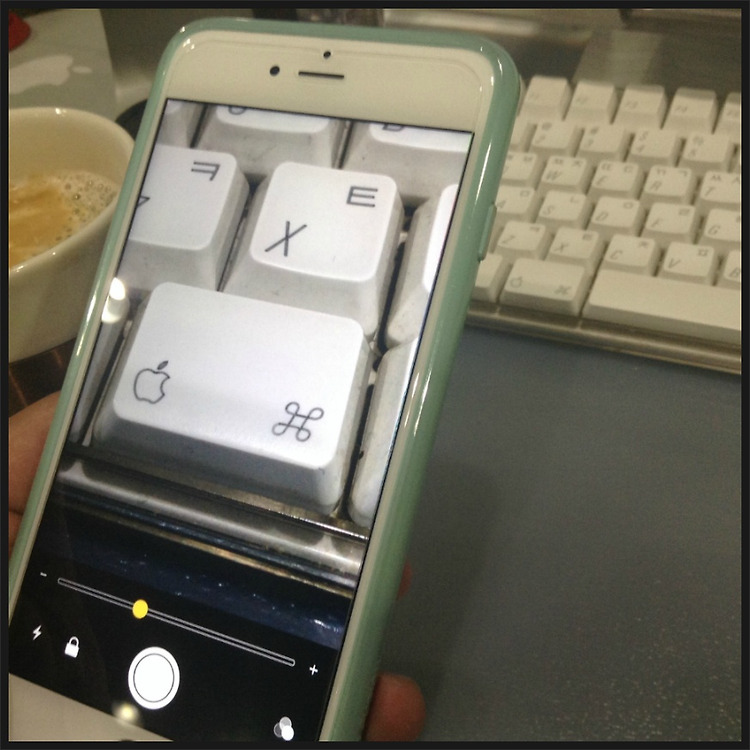
아이폰을 돋보기처럼 쓸 수 있어요! - 확대기 기능
가끔 작은 글씨를 볼 때 ‘돋보기가 있었으면 좋겠다…’ 라는 생각을 할 때가 있습니다.(특히 정말 작은 글씨로 쓰여있는 제품 일련번호 찾아볼 때 절실하더군요!) 그럴 때에도 아이폰이 유용하게 쓰일 수 있습니다. 기본 기능 중에 ‘확대기’라는 기능이 있어서 ‘돋보기’처럼 사용할 수 있거든요. ‘확대기’ 기능을 켜고 사용하는 방법을 알려드리겠습니다.[설정 - 일반 - 손쉬운 사용 - 확대기]로 이동하여 ‘확대기’와 ‘자동 밝기’ 기능을 모두 켭니다.그러면 아이폰 사용 중에 홈버튼을 세 번 연속으로 누르면 ‘확대기’가 실행이 됩니다.확대된 화면으로 조그만 글씨나 사물을 잘 볼 수 있습니다. 확대 화면을 보면 사진기 화면과 비슷해 보이나 사진은 찍히지 않습니다.단지 그 화면이 사진처럼 찍혀서 자세히 볼 수 있게..
![[iOS : CamScanner] 스캐너가 필요해!!](https://img1.daumcdn.net/thumb/R750x0/?scode=mtistory2&fname=https%3A%2F%2Ft1.daumcdn.net%2Fcfile%2Ftistory%2F2756633D58B3980203)
[iOS : CamScanner] 스캐너가 필요해!!
제 애가 벌써 5살이 되었습니다. (한국 나이 5살 / 태어난 지 만 3년⋯ ㅠ0ㅠ;;;)아직 아기인데, 학교에 갈 나이가 되었나 봅니다. 해외 명문 학교에서 입학 허가서가 왔어요. 호그와트⋯ ㅋ 행정적인 업무를 하다 보면, 문서를 스캔하기 위해 스캐너가 필요합니다.비싸기도 하고, 느리기도 하고 해서⋯간편히 아이폰을 스캐너로 사용하는 방법에 대해 알아보겠습니다. 아이폰으로 그냥 사진을 이용해 찍어도 되긴 하겠지만⋯^~^;;전문 App 을 통해 문서 그대로 뚜렷하게 스캔할 수 있도록 해보겠습니다. 정말 많은 App 들이 존재합니다. 그 어떤 것을 쓰셔도 상관은 없습니다.저는 예전에 핸드폰에 받아두었던 Cam Scanner 앱을 사용해보겠습니다. (스캔 App의 사용은 비슷비슷하니 참고하시면 좋을듯합니다.)..

차에서 사용하는 아이폰의 유용한 기능들
(제 차는 아닙니다. 주륵⋯.ㅜ_ㅜ) 운전자 입장에서 자동차 운용 시 아이폰의 유용한 기능을 알려드리고자 합니다. 물론, 운전할 때에는 안.전.운.전 하는 건 기본인 거 아시죠?! 아이폰을 조작하면서 운전하는 것은 절.대. 위험합니다. (자동차 주행 시 손으로 핸드폰 조작은 불법이라고 합니다. 거치대에 스피커폰 통화는 OK~) 그래서~ 제가 실제로 주로 사용하는 아이폰 기능들을 소개하고자 합니다. 제가 주로 사용하는 기능은 '시리'입니다. 주행 시 손으로 핸드폰을 조작하거나 내비게이션을 조작하는 행위는 모두 불법이기에, 말을 통해 아이폰에 명령을 내리는 게 안전하고, 편하고, 제일 좋지요. 우선 차에 아이폰을 블루투스로 연결 후 Voice 버튼이 있으면 이를 꾸욱~~ 눌러서 시리를 실행할 수 있습니다. ..
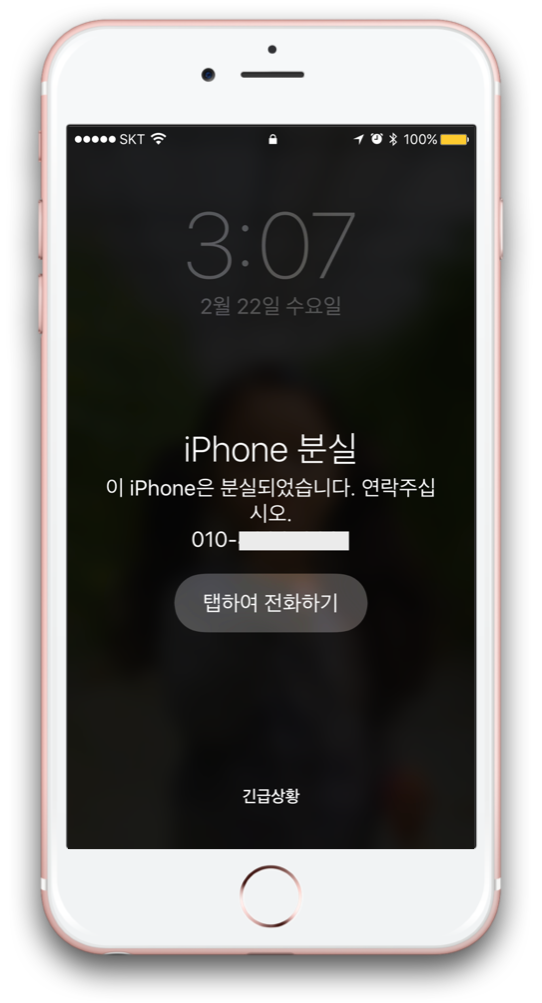
이런! 내 아이폰은 어디에 있지? (2)
"아악!! 다 뒤져봤는데, 없어!내 아이폰은 어디 있는 거야!?" 애플 워치가 있었다면 더욱 쉬웠겠지만, 애플 워치가 없다면 어떻게 해야 할까요?더욱이 정말 잃어버린 것 같은 불길한 예감이 들기 시작하면 어찌해야 할까요? 자, 워워~ 침착하시구요! iCloud.com 홈페이지를 통해 아이폰을 찾는 방법을 알려드릴게요.애플 워치가 없어도 홈페이지에서 아이폰으로 소리를 내게 할 수도 있고, 혹여 주운 사람이 화면을 보지 못하도록 잠금 상태로 만들고 다른 연락처로 연락을 달라고 화면에 메시지를 띄울 수도 있습니다. 너무 걱정하지 마시고, 차분히 따라 해 봅시다! 인터넷을 사용할 수 있는 장비를 통해 www.icloud.com 으로 접속한 후 Apple ID를 이용해 로그인합니다.많은 아이콘 중 오른쪽 아래에 ..

12인치 맥북, 애플 노트북의 미래가 될 것인가
지난 2015년 3월 9일 애플이 발표한 새로운 맥북은 그동안 맥북 에어의 레티나 모델을 기대했던 애플 팬들을 -좋은 의미로- 완전히 배신해버렸습니다. 12인치 디스플레이에 높이가 더 낮아진 키보드, 포스터치 트랙패드 등으로 무장한 새로운 포터블 맥이 탄생했기 때문이죠. 애플은 왜 맥북 에어의 레티나 모델이 아니라 전혀 새로운 라인으로 출시했을까요? 애플은 12인치 맥북을 통해 Mac 역사상 가장 가벼운 제품을 출시했습니다. 오랜만에 프로, 에어, 미니 등 어떤 수식어도 붙지 않은 순수한 맥북(MacBook)입니다. 2006년에 처음 세상에 나왔던 기존의 맥북은 상위 라인이었던 맥북 프로(MacBook Pro)의 저가형 모델이었고, 이것은 이전 아이북(iBook)과 파워북(PowerBook) 시절부터 두..
![[iOS Tip] 타이머 간단하게 설정하기](https://img1.daumcdn.net/thumb/R750x0/?scode=mtistory2&fname=https%3A%2F%2Ft1.daumcdn.net%2Fcfile%2Ftistory%2F2507993E552E7B0130)
[iOS Tip] 타이머 간단하게 설정하기
편의점에서 컵라면을 먹을 때 아이폰(iPhone) 시계 앱으로 타이머를 설정해두면 편리할 것입니다. 하지만 시계 앱을 열고 타이머를 켜서 시간을 설정하고... 어렵진 않지만 뭔가 번거롭죠.이럴 땐 시리(Siri)를 이용해서 한 번에 타이머를 설정해보세요. 먼저 홈 버튼을 길게 눌러 시리(Siri)를 시작합니다. 그리고 다음과 같이 말하세요. 「타이머 3분!」 그러면 타이머가 3분으로 설정됩니다. 취소하려면 「타이머 취소!」 시리를 쓴다면 간편하게 알람을 설정할 수 있습니다. 「6시 30분 알람 설정!」 정말 간편하죠?